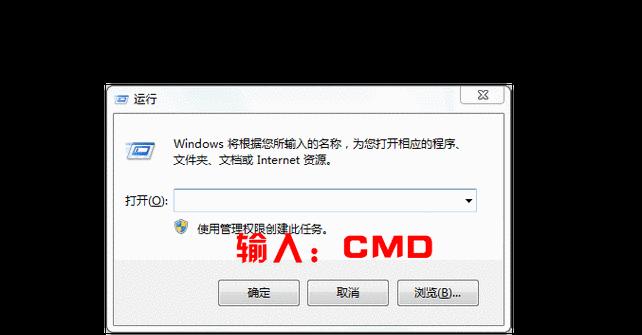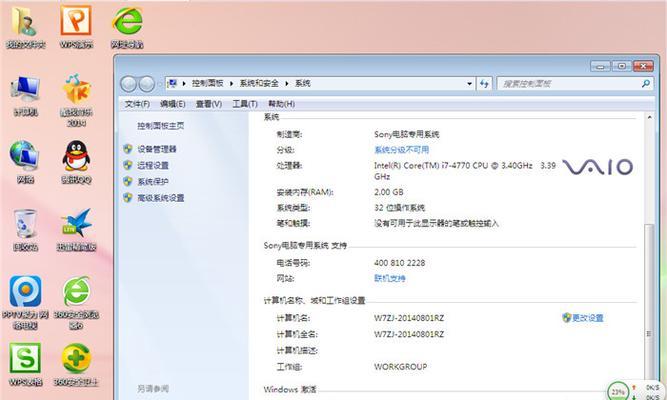Vaio笔记本是一款非常优秀的笔记本电脑,但随着使用时间的增长,系统可能会变得越来越缓慢或出现其他问题。这时,重装系统可以是一个解决办法。本文将为大家介绍如何重装Vaio笔记本的系统,以提高其性能和稳定性。
备份重要数据
在重装系统之前,我们首先要做的是备份所有重要的数据。这包括文档、照片、音乐等。可以将它们复制到外部存储设备,如移动硬盘或U盘中,以防止数据丢失。
获取系统安装介质
为了重装Vaio笔记本的系统,我们需要获取相应的系统安装介质。可以从Vaio官方网站下载操作系统的镜像文件,并使用工具将其写入可引导的USB驱动器或DVD。
准备启动设备
在重装系统之前,我们需要准备一个可引导的设备来启动电脑。可以通过进入BIOS设置,将启动顺序调整为先从USB驱动器或DVD启动,以确保能够正常启动安装介质。
开始安装系统
一旦启动设备准备好,我们就可以开始安装系统了。插入USB驱动器或DVD,重启电脑,按照屏幕上的提示进行操作。选择安装语言、键盘布局和其他必要的选项后,点击“下一步”继续。
选择磁盘分区
在安装过程中,我们需要选择要安装系统的磁盘分区。可以选择将整个磁盘用于系统安装,或者进行自定义分区以满足个人需求。
等待系统安装
一旦选择磁盘分区完成,系统安装程序将会自动执行。这个过程可能需要一些时间,请耐心等待,直到安装完成。
输入设置信息
安装完成后,系统会要求我们输入一些设置信息,如计算机名称、用户账户等。请根据实际情况进行设置,并确保信息的准确性。
更新和安装驱动程序
安装完成后,我们需要及时更新系统,并安装相关的驱动程序。可以连接到互联网上进行系统更新,并从Vaio官方网站下载和安装相应的驱动程序,以确保系统的正常运行。
安装常用软件
系统更新和驱动程序安装完成后,我们可以开始安装常用的软件。可以根据自己的需求选择并安装浏览器、办公软件、媒体播放器等常用软件,以满足个人的日常使用需求。
恢复备份数据
在系统重装完成后,我们可以开始恢复之前备份的重要数据。将外部存储设备连接到电脑上,将备份的数据复制回原始位置,确保所有重要文件都能够正常访问。
优化系统设置
重装系统后,我们还可以进一步优化系统设置,以提高性能和稳定性。可以禁用开机启动项、清理无用的临时文件、定期进行系统维护等措施,使系统保持良好的状态。
防止系统恶意攻击
为了保护Vaio笔记本的安全,我们还需要采取一些防止恶意攻击的措施。可以安装杀毒软件、定期更新操作系统补丁、谨慎下载和安装未知来源的软件等,以确保系统的安全性。
定期备份数据
在重装系统之后,我们应该养成定期备份重要数据的习惯。这样可以在系统出现问题时,快速恢复数据,避免数据丢失带来的困扰。
及时更新系统和驱动程序
为了保持系统的性能和稳定性,我们需要及时更新操作系统和驱动程序。可以定期检查Vaio官方网站上的更新,并进行下载和安装。
通过本文的教程,我们可以了解到如何重装Vaio笔记本的系统。重装系统可以提高性能、解决问题,但也需要谨慎操作并做好数据备份。希望这个教程对大家有所帮助,并让你的Vaio笔记本始终保持优秀的性能。